随着时间的推移,你会发现你的Mac磁盘空间不断减少,这可能会导致系统变慢、应用程序运行缓慢甚至无法安装新软件。然而,你不必担心,因为有许多简单而有效的方法可以帮助你清理Mac磁盘空间,让你的电脑重新焕发活力。

清理下载文件夹
打开Finder,点击“下载”,删除不再需要的文件,如安装包、压缩文件等,可以通过搜索“最后访问日期”来找出很久没有使用的文件。
删除垃圾箱
在底部的Dock栏上右击垃圾箱图标,并选择“清空垃圾”,可以彻底删除已经放入垃圾箱的文件,释放宝贵的磁盘空间。
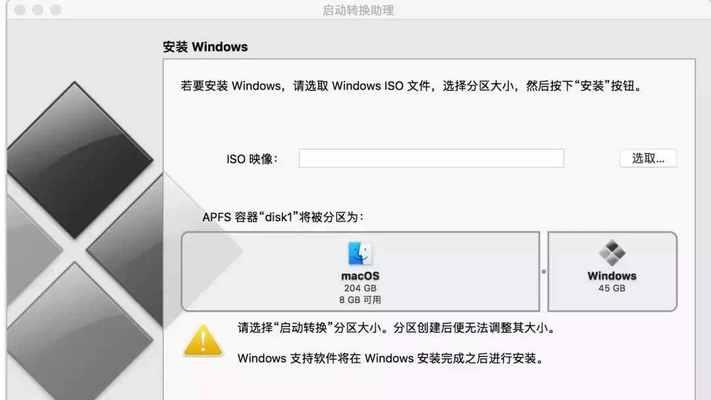
移除无用的应用程序
打开Launchpad或点击“应用程序”文件夹,在列表中找出很久没有使用或不再需要的应用程序,将其拖到废纸篓并删除。
清除语言文件
许多应用程序包含了大量的多余语言文件,使用Monolingual或CleanMyMac等工具可以轻松删除这些不需要的文件,释放磁盘空间。
清理缓存文件
打开Finder,按下Shift+Command+G,输入“/Library/Caches”并回车,在弹出的窗口中选择不再需要的缓存文件并删除。

优化iPhoto或Photos库
如果你使用iPhoto或Photos管理照片,可以选择使用它们自带的优化功能,将原始照片转化为压缩格式,从而节省大量的磁盘空间。
清理邮件附件
在邮件应用程序中选择“邮件”→“偏好设置”→“账户”→“垃圾箱”→“删除项目:立即”,可以清空邮件垃圾箱,并删除附件文件。
清理iTunes备份文件
打开Finder,按下Shift+Command+G,输入“~/Library/ApplicationSupport/MobileSync/Backup/”并回车,将不再需要的iTunes备份文件删除。
清理日志文件
按下Shift+Command+G,输入“/Library/Logs”并回车,在弹出的窗口中选择不再需要的日志文件并删除。
压缩大型文件
对于占用大量磁盘空间的大型文件,可以使用压缩工具将其压缩为ZIP格式,减小文件大小,释放更多的磁盘空间。
清理桌面
将桌面上不再需要的文件移动到其他文件夹中,并保持桌面整洁,这样可以提高Mac的性能和磁盘空间利用率。
使用云存储
将照片、视频和文档等重要文件存储在iCloud、GoogleDrive或Dropbox等云存储服务中,可以将文件从Mac中移除,释放磁盘空间。
定期清理下载文件夹
养成定期清理下载文件夹的习惯,删除已经使用过的文件,避免过度占用磁盘空间。
更新操作系统
经常更新Mac操作系统可以获得更好的性能和优化后的存储管理功能,帮助你释放更多的磁盘空间。
定期维护Mac
定期进行磁盘检查和修复权限,并清理系统缓存文件,可以保持Mac良好的性能和充足的磁盘空间。
通过清理下载文件夹、删除垃圾箱、移除无用应用程序、清除语言文件、清理缓存文件等方法,你可以轻松清理Mac磁盘空间,让你的电脑更加高效运行。记住定期清理和维护你的Mac,保持良好的磁盘空间管理习惯。




